 1٬116 مشاهدة
1٬116 مشاهدة
كيفية تغيير متصفح سفاري في الايفون والاعتماد على أي متصفح آخر عبر iOS 14
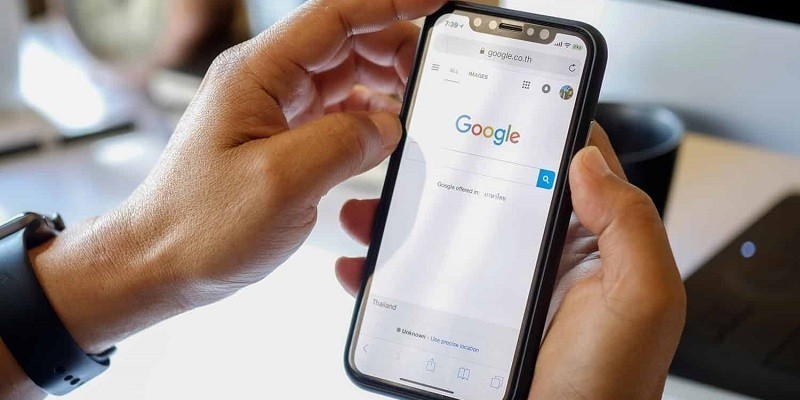
-
 خالد عاصم
خالد عاصم
محرر متخصص في الملفات التقنية بمختلف فروعها وأقسامها، عملت في الكتابة التقنية منذ عام 2014 في العديد من المواقع المصرية والعربية لأكتب عن الكمبيوتر والهواتف الذكية وأنظمة التشغيل والأجهزة الإلكترونية والملفات التقنية المتخصصة
كاتب ذهبي له اكثر من 500+ مقال
تدثنا في أكثر من مناسبة عن الاختلاف الرئيسي بين نظامي تشغيل اندرويد وiOS، وهو أن النظام الأول وهو الأكثر شيوعًا في العالم حاليًا يمتاز بكثير من الخصائص المرنة التي تساعد المستخدم على التحكم شبه الكامل في هاتفه، بينما الأخير يضع العديد من القيود التي قد تجعل بعض المستخدمين يشعرون بأن النظام هم من يحكمهم وليسوا هم من يحكمونه، ومن بين ظاهر تلك القيود عدم القدرة على تغيير متصفح سفاري في الايفون والاعتماد على المتصفح الذي يرغب فيه المستخدم.
ففي هواتف ايفون ونظام تشغيل iOS لم يكن من المتاح للمستخدم أن يقوم بتغيير المتصفح الافتراضي للاعتماد على متصفح آخر غير متصفح سفاري، حتى وصف البعض هذا الأمر بالشيء المزعج للغاية والذي لا مفر من التعامل معه والتعود عليه، فعندما تقوم بالضغط على أي رابط في هاتفك الايفون سواء عبر رسالة نصية أو رسالة بريد، يتم فتح هذا الرابط عبر متصفح صفاري الذي لا يعتمد عليه أحد على الإطلاق في حالة التصفح الحر للإنترنت، وهو أمر بالفعل مزعج جدًا ولم يكن يملك مستخدمو هواتف ايفون سوى التعامل معه كأمر واقع.
مع الإصدار الأحدث من نظام تشغيل هواتف ايفون، iOS 14، تخلت ابل عن بعض من القيود المفروضة على المستخدمين، ومن بينها إتاحة إمكانية تغيير متصفح سفاري في الايفون من خلال خطوات بسيطة غير معقدة وتشبه إلى حد كبير الخاصية ذاتها الموجودة في نظام تشغيل اندرويد والتي تتيح تعيين التطبيقات المختلفة كتطبيقات افتراضية محددة مسبقًا للتعامل مع أنواع الملفات المختلفة.
جدير بالذكر والاهتمام أن ابل قد قامت بإطلاق تحديث جديد لنظام التشغيل يحمل اسم iOS 14.0.1 لعلاج بعض المشكلات ومن بينها ثغرة كانت تقوم بإعادة تعيين متصفح سفاري كمتصفح افتراضي مرة أخرى، لذا عليك أن تتأكد من أن نظام التشغيل لديك قد تم تحديثه لآخر إصدار قبل اتباع الخطوات التالية.
تعرف على دليل تحديث هاتفك الايفون إلى نظام تشغيل iOS 14 في نسخته النهائية
كيفية تغيير متصفح سفاري في الايفون عبر iOS 14
- قم بفتح إعدادات الهاتف من خلال تطبيق الإعدادات Settings
- من الشاشة الرئيسية لتطبيق إعدادات الهاتف قم بالتمرير لأسفل حتى تجد متصفح الإنترنت الذي ترغب في استخدامه وليكن متصفح جوجل كروم لنظام تشغيل iOS والذي إن لم تكن تمتلكه فيمكنك تحميله من خلال المتجر أو من خلال الضغط على الرابط السابق، وبعد تحميله او في حالة ما إن كان موجود بالفعل فستجده قرب نهاية قائمة شاشة Settings الرئيسية وبالتحديد في القسم أسفل التطبيقات المزودة لخدمات التليفزيون الذكي
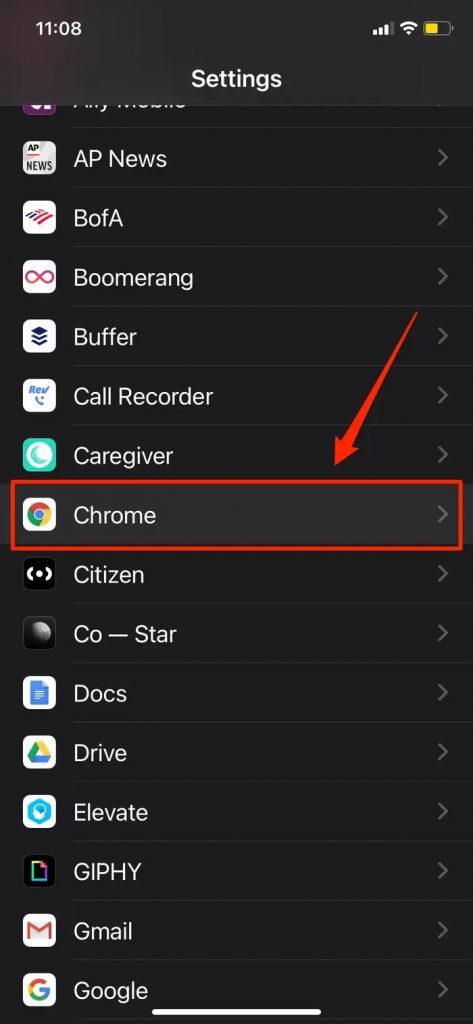
- قم بالضغط على اسم المتصفح وهو في هذه الحالة متصفح جوجل كروم ليتم فتح صفحة الإعدادات الخاصة به
- قم بالضغط على Default Browser App والتي ستجد بجوارها على الأغلب كلمة Safari في إشارة إلى التعيين المسبق لمتصفح سفاري كمتصفح رئيسي وافتراضي للهاتف ولمختلف الروابط التي يتم الضغط عليها في مختلف التطبيقات
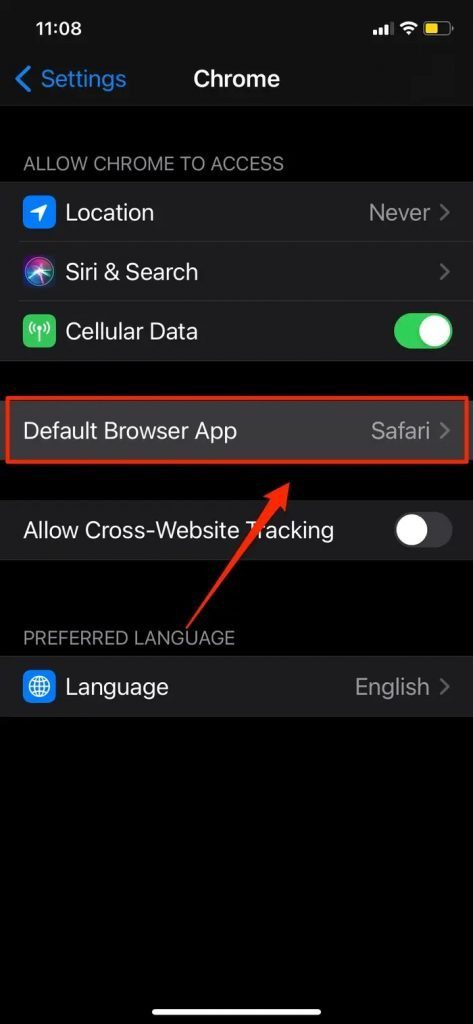
- ستظهر لك مجموعة من المتصفحات المثبتة على هاتفك بالإضافة إلى متصفح سفاري بالطبع، قم بالضغط على المتصفح الذي تفضل استخدامه لتظهر علامة (صح) أمامه مباشرة
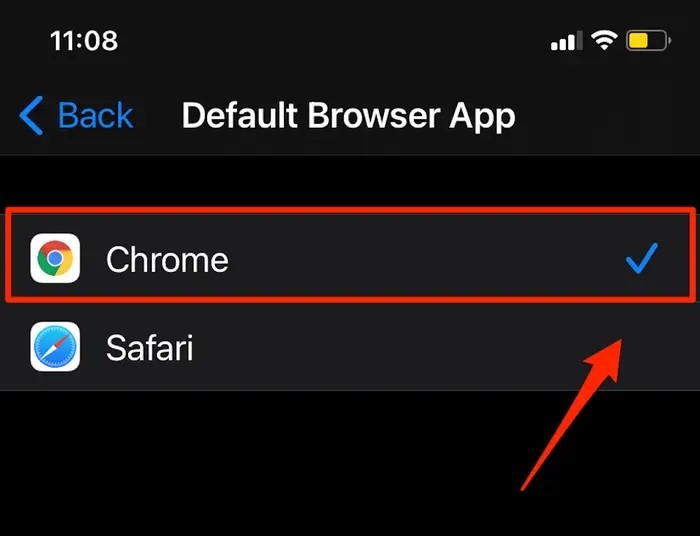
- قم بالعودة إلى تطبيق آخر يتضمن رابط مرسل إليك مثل تطبيقات التواصل المختلفة أو البريد الإلكتروني أو تطبيقات الرسائل النصية، ثم قم بالضغط على أي رابط ليتم فتحه في متصفح كروم بدلًا من سفاري وهكذا يكون قد تم تغيير متصفح سفاري في الايفون الخاص بك من خلال نظام تشغيل iOS 14
تعرف على الخطوات المختلفة لحل مشكلة توقف تحديث iOS 14 على هاتفك الايفون
تذكر أنه في حالة ما إن اكتشفت أن المتصفح الافتراضي قد عاد مرة أخرى إلى سفاري فهذا يعني أن نظام التشغيل الخاص بك لم يحصل بعد على التحديث الأخير iOS 14.0.1، وفي هذه الحالة قم بتحديث الهاتف ثم أعد خطوات تغيير متصفح سفاري في الايفون مرة أخرى.
الكاتب
-
 خالد عاصم
خالد عاصم
محرر متخصص في الملفات التقنية بمختلف فروعها وأقسامها، عملت في الكتابة التقنية منذ عام 2014 في العديد من المواقع المصرية والعربية لأكتب عن الكمبيوتر والهواتف الذكية وأنظمة التشغيل والأجهزة الإلكترونية والملفات التقنية المتخصصة
كاتب ذهبي له اكثر من 500+ مقال
ما هو انطباعك؟











